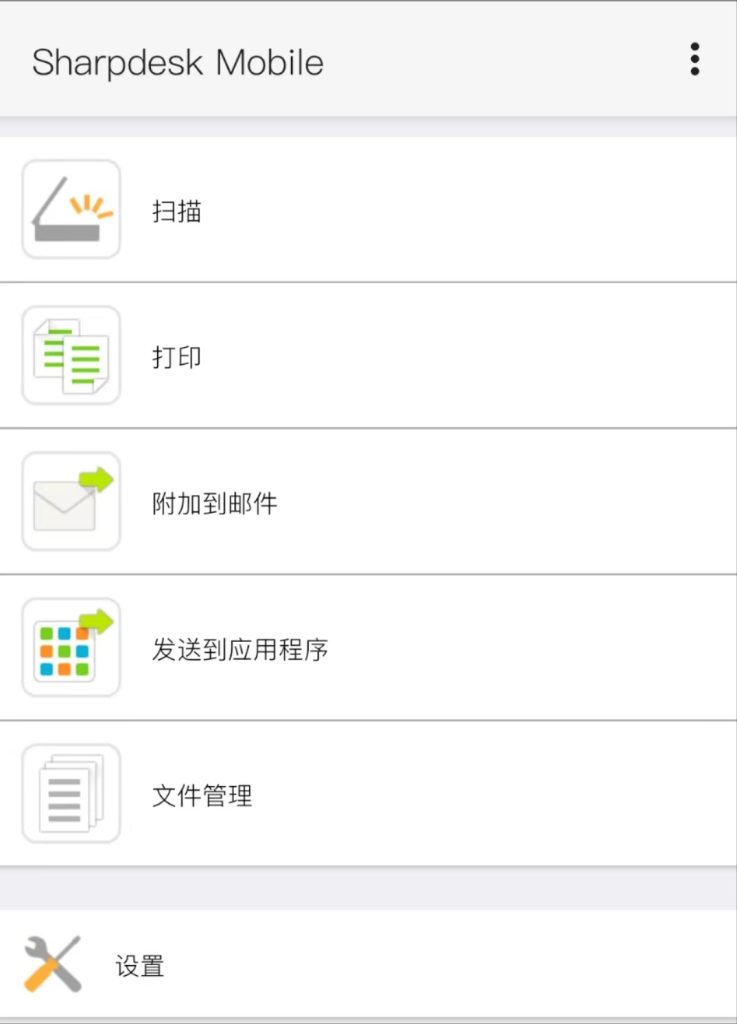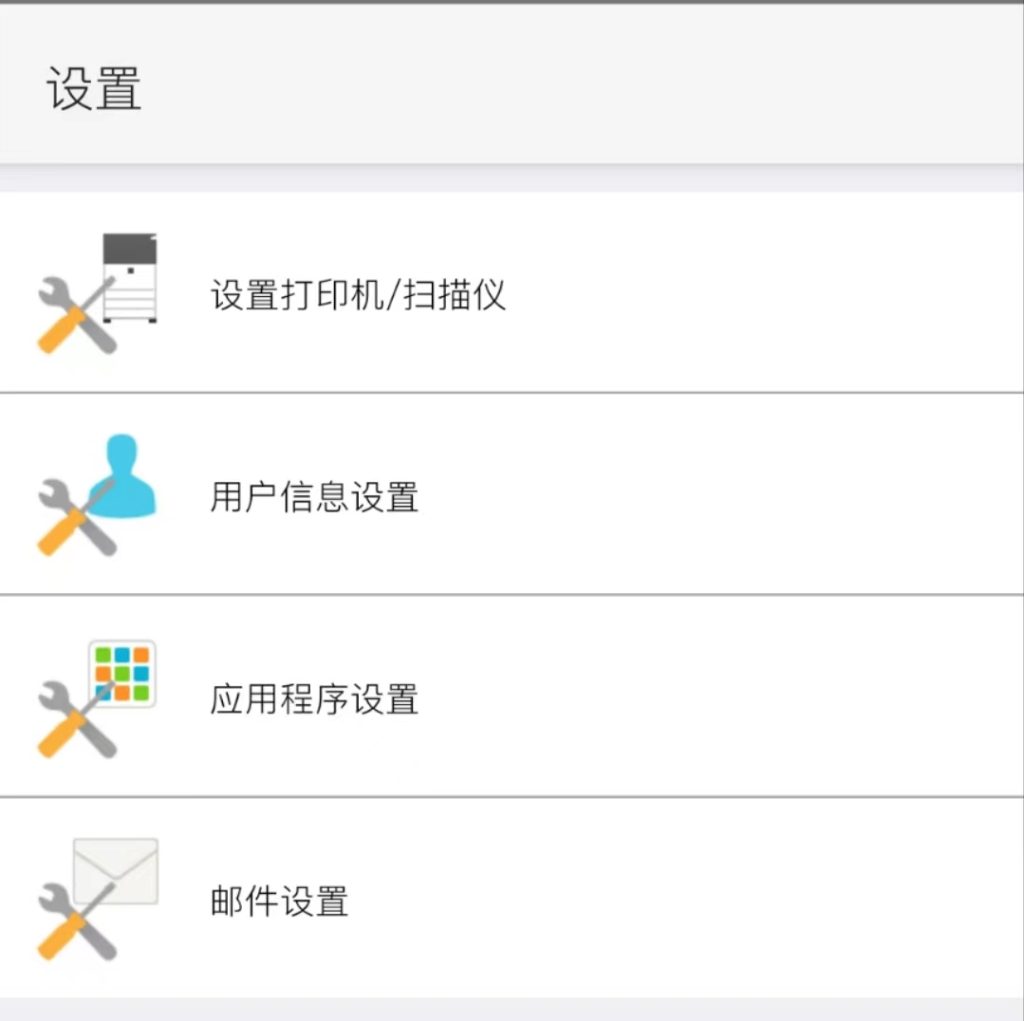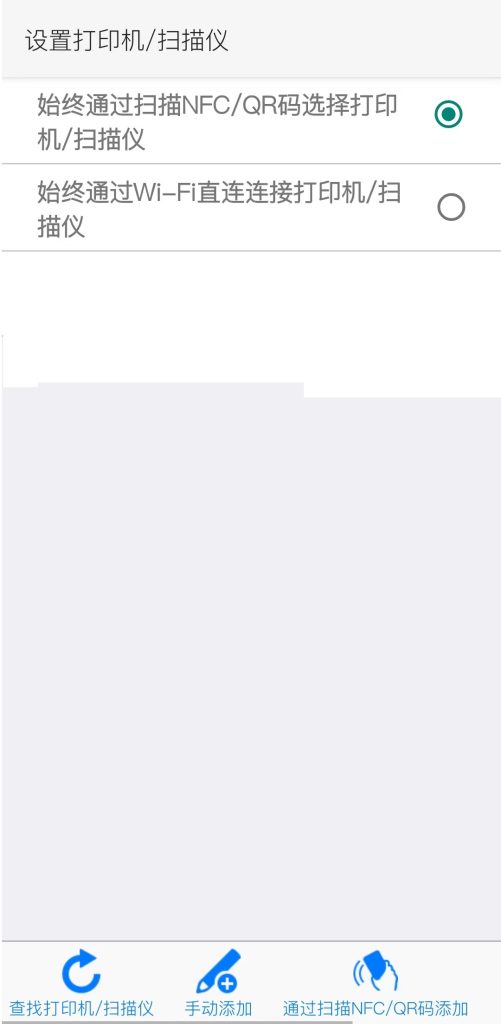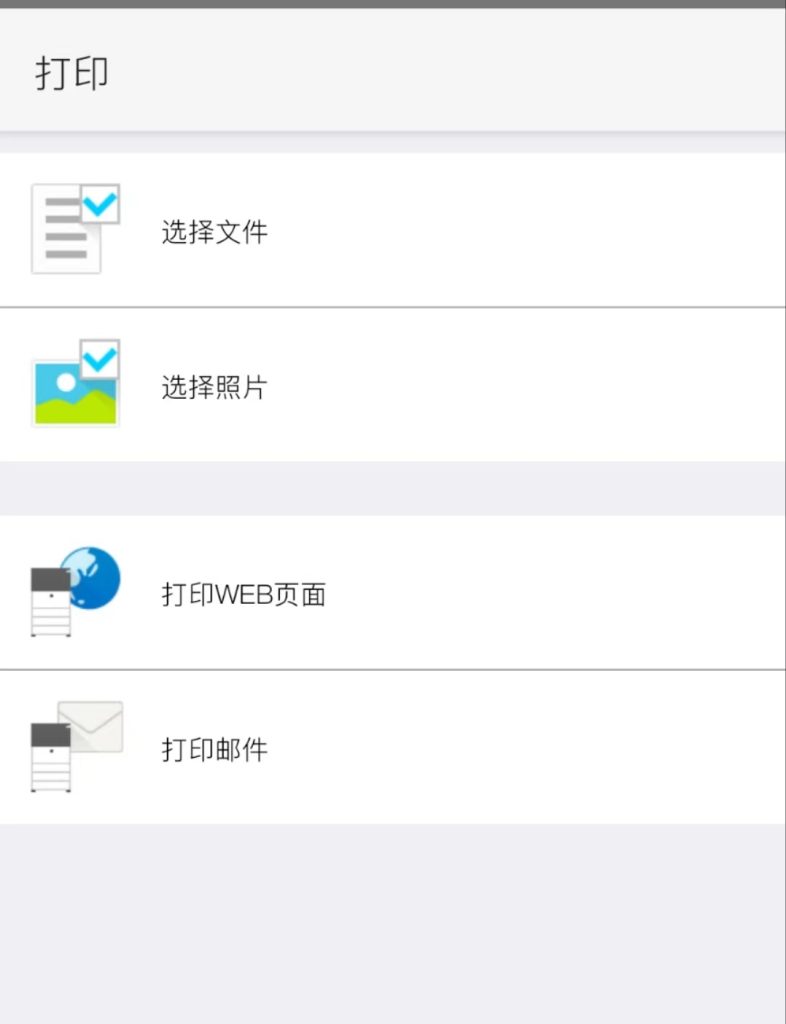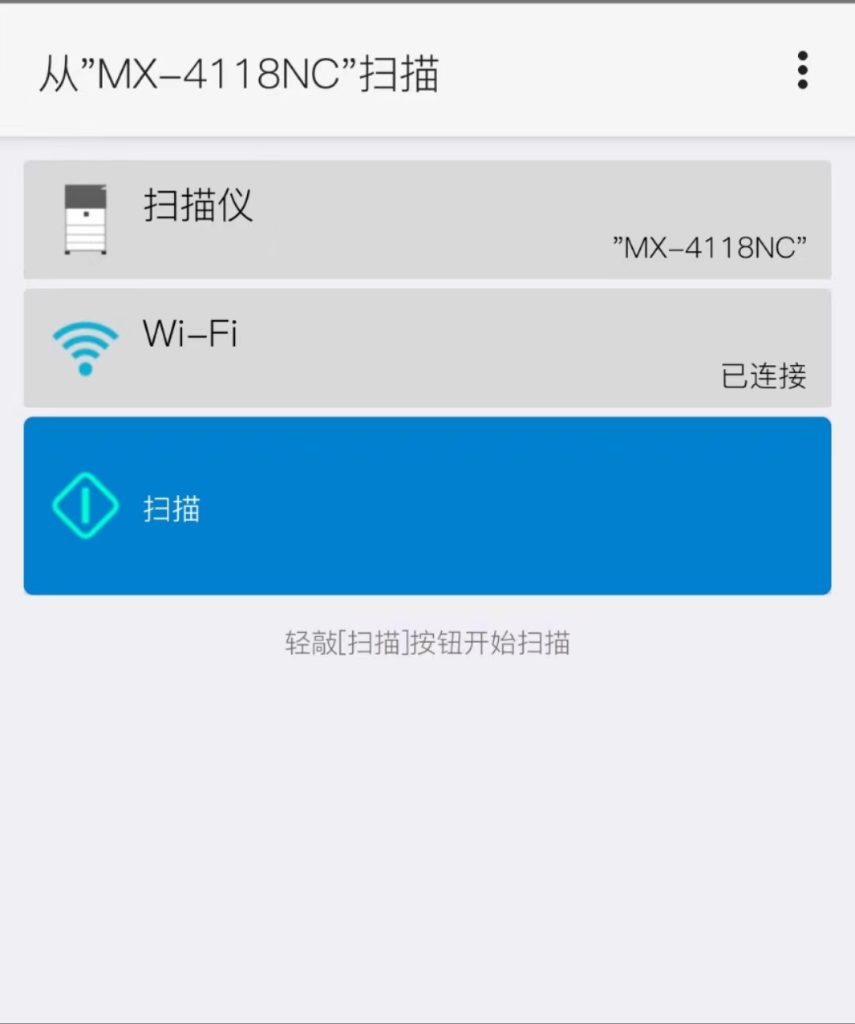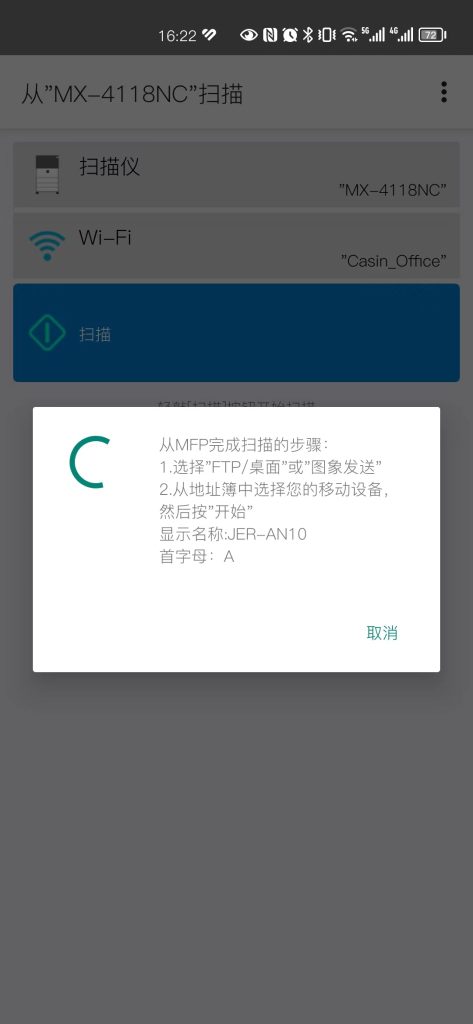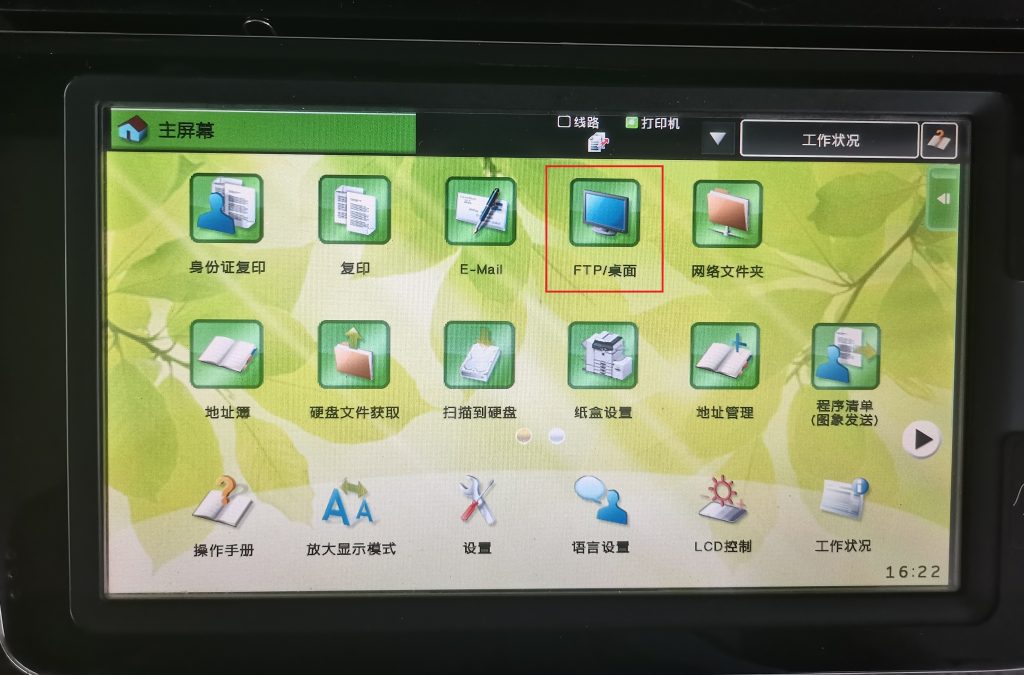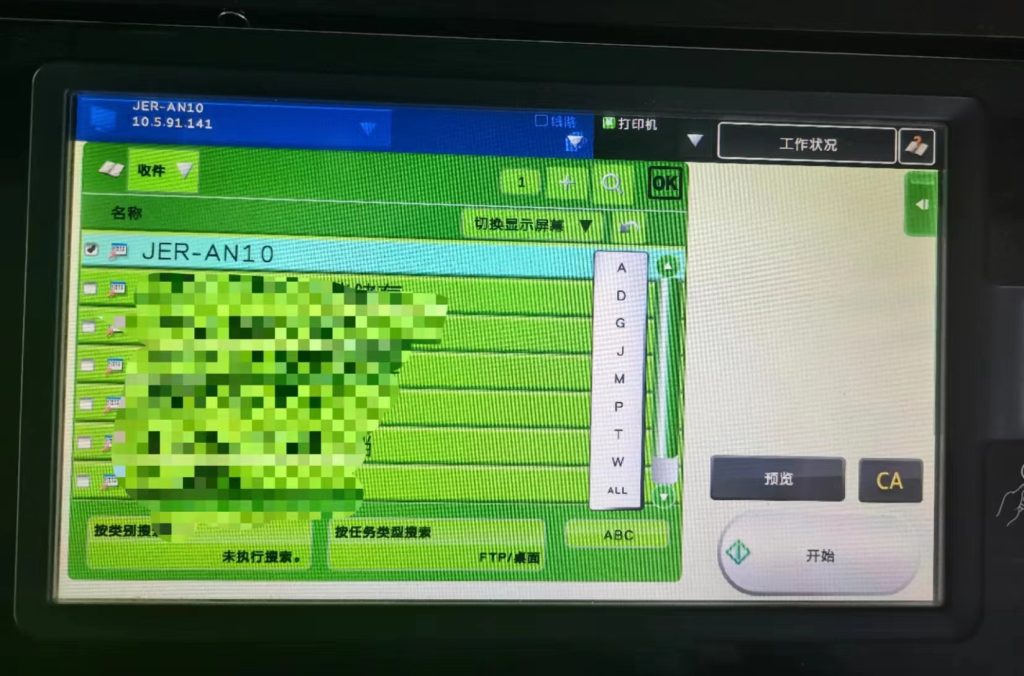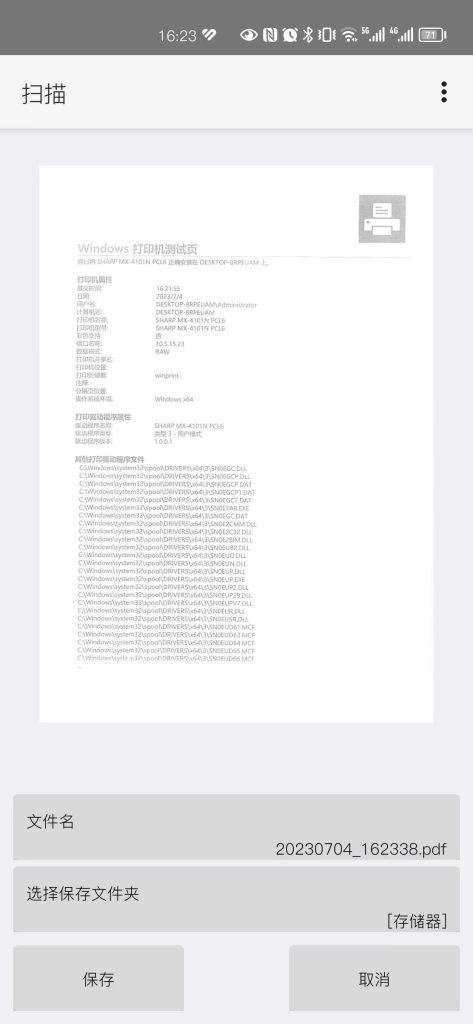| 夏普复印机设置手机打印和扫描详细教程 | 您所在的位置:网站首页 › 夏普打印机怎么使用教程 › 夏普复印机设置手机打印和扫描详细教程 |
夏普复印机设置手机打印和扫描详细教程
|
Sharpdesk Mobile可以从您的扫描仪接收、预览和保存扫描的文档到您的连接到无线网络的移动设备。也可以打印保存在您的移动设备中的文档到打印机,附加保存在本应用程序中的扫描文档到邮件,以及发送文档到您的移动设备中的其它应用程序来使用它们。 如果想实现手机打印和扫描功能,请一定确保您的手机和打印机在同一网络下!! 安装Sharpdesk Mobile首先需要在移动设备上安装一下APP,文末底部有下载链接! 安装完成后打开软件,下图所示:
Sharpdesk Mobile安装好后,需要在软件上设置我们的打印机,首先点设置 进入下图界面后选择设置打印机/扫描仪 (如果复印机开启了用户控制之类,也可以在这里设置)
进入后可以点击查找打印机/扫描仪,软件会自动搜索局域网中的设备,如果无法自动搜索出来,选择手动添加
手动添加,在这里手动录入打印机的IP地址,其它的可以不用修改,然后保存。 如果不知道怎么查看打印机IP地址的,查看我原来的文章: 夏普复印机最最最详细的驱动安装教程-爱学习的阿松 (itzyz.cn)
保存完毕后打印机就设置好了。 手机打印我们返回到Sharpdesk Mobile软件首页,选择打印 这里我们选择需要打印的资料
来到打印界面我们可以看到选择打印机、WiFi,设置单双面、纸张大小、色彩模式等。 这里一定要注意WiFi和打印机必须要在同一网络下才能打印成功!
跟刚才一样返回到软件首页,选择扫描
选择好正确的打印机和WiFi后再点扫描,此时会提示是否执行扫描,点击好,出现下面界面:
这时我们就可以去机器上进行扫描了,根据手机上提示选择FTP/桌面,有些机型是图像发送 然后选地址簿,根据提示选择JER-AN10(这个是我手机的型号,具体选什么根据手机上显示的来)
设置好了之后点开始进行扫描,扫描完成后图像就会自动发送到手机上来 我们可以在手机上查看,保存
好了,这就是关于夏普复印机如果使用手机进行打印和扫描的全部内容了。手机扫描时的配置信息会在扫描完成之后自动删除,Sharpdesk Mobile内置了还有其它功能,比如通过收取邮箱打印邮件内容,访问WEB打印网页等,可以自己去尝试一下。 原文链接:夏普复印机通过Sharpdesk Mobile设置手机打印和扫描详细教程-爱学习的阿松 (itzyz.cn) |
【本文地址】